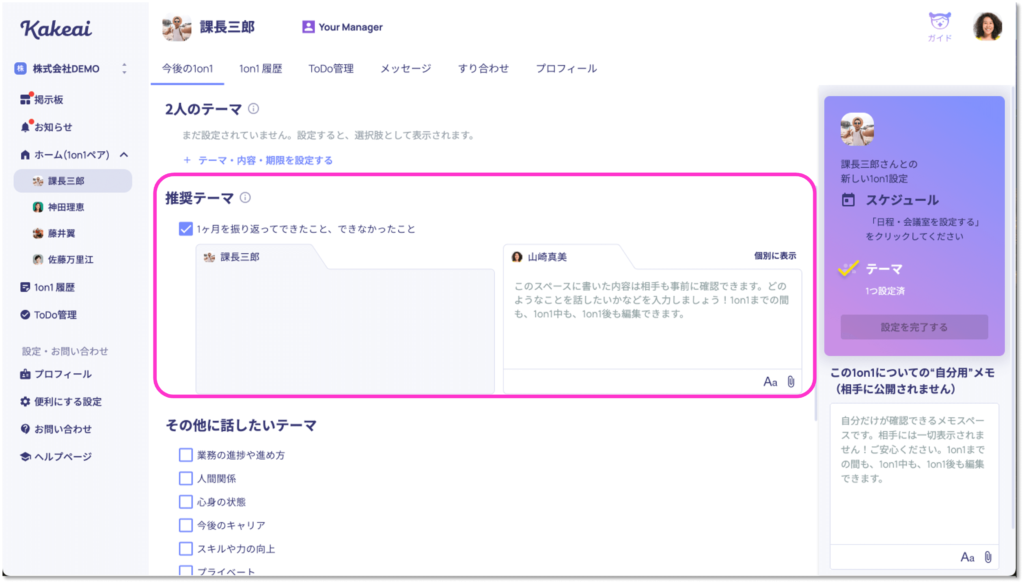1. 必須テーマ・推奨テーマとは
システム管理者でKakeaiをご利用の方は[企業設定]→[1on1]画面で、必須テーマ・推奨テーマの設定をすることができます。
必須テーマでは1on1を実施する際に必ず会話してもらうテーマ、推奨テーマでは1on1で推奨する貴社独自のテーマを設定できます。
*ご契約のプランによっては設定ができない場合があります。
2. [その他に話したいテーマ]との違い
- [期待する対応]の選択可否
[その他に話したいテーマ]ではテーマに対する[期待する対応]が選択できますが、[必須テーマ][推奨テーマ]には[期待する対応]の選択がありません。
▼[その他に話したいテーマ]の選択画面
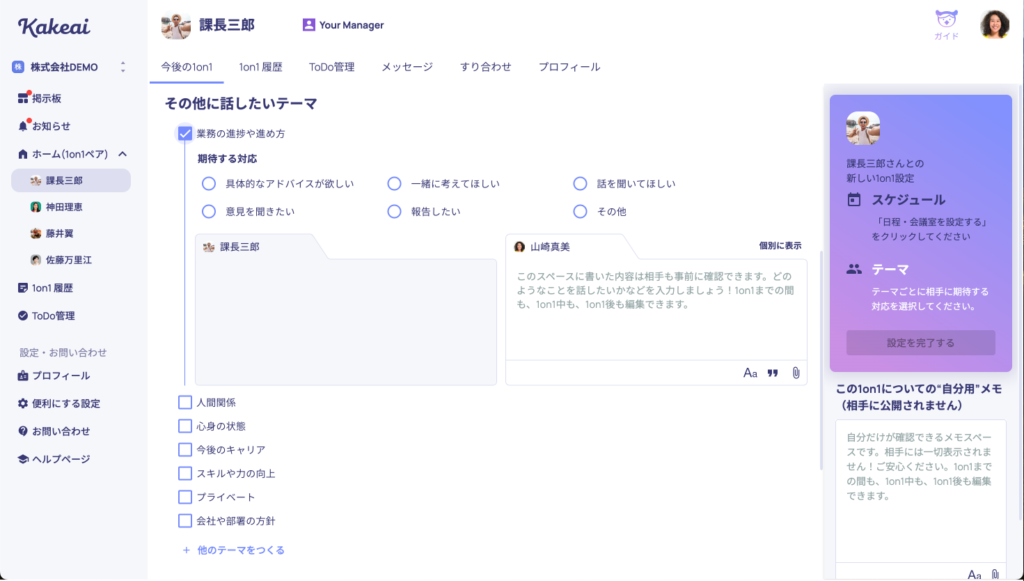
▼[推奨テーマ]の選択画面
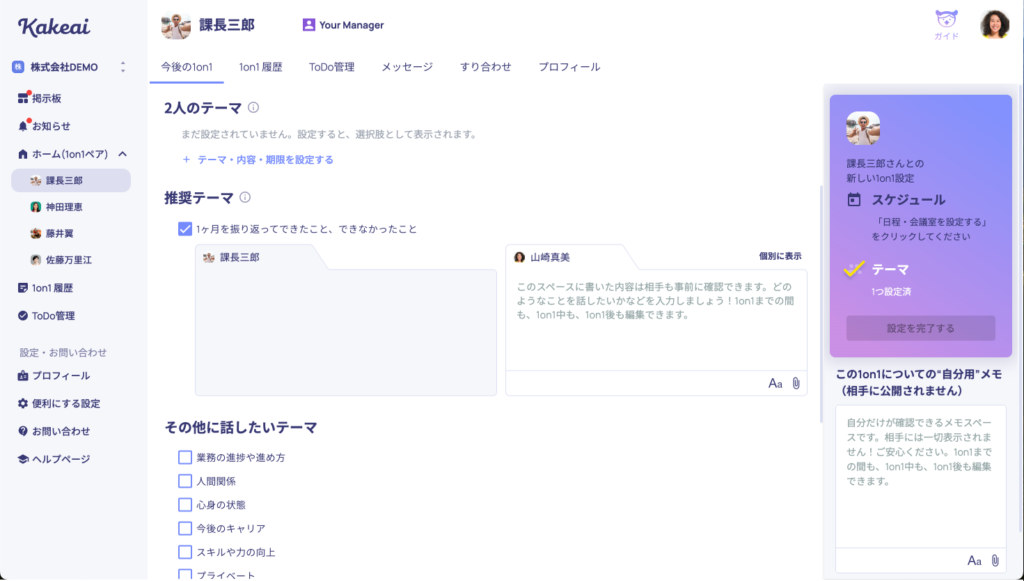
- [1on1満足度]の算出の可否
[その他に話したいテーマ]では各テーマ・対応ごとの[1on1満足度]が算出されますが、[必須テーマ][推奨テーマ]では[1on1満足度]の算出はありません。
- ダウンロードの可否
[その他に話したいテーマ]では[各種ダウンロード]→[テーマ選択数]より各テーマの選択数をダウンロードいただくことが可能ですが、[必須テーマ][推奨テーマ]ではテーマの選択数をダウンロードすることはできないつくりとなっております。
3.必須テーマ・推奨テーマを設定する
3-1. 左サイドメニュー[企業設定]→[1on1]をクリックします。

3-2. 必須テーマ、推奨テーマのいずれかを選択します。(今回は例として[必須テーマ]を選択します。)
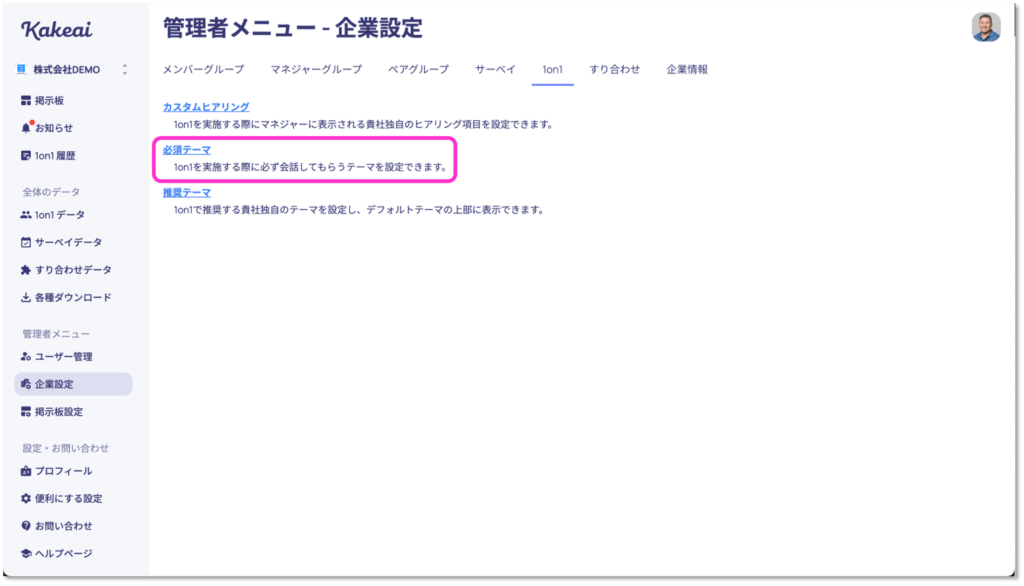
3-3. [テーマを作成]をクリックし、追加したいテーマの情報を入力します。
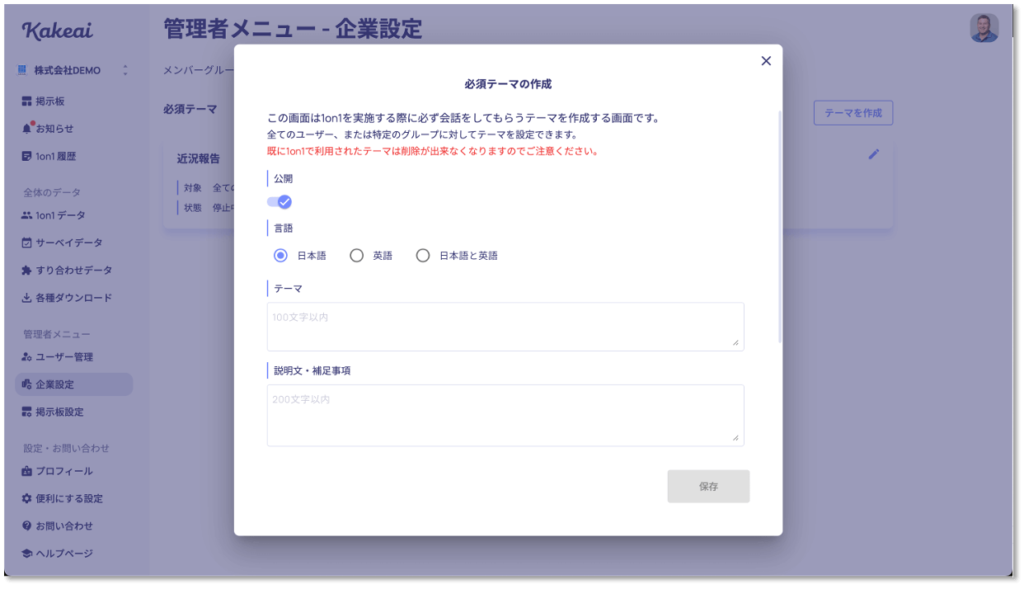
- 公開:公開する場合はONにしてください。公開後、既に1on1で利用されたテーマは削除が出来なくなりますのでご注意ください。
- 言語:テーマに使用したい言語を選択してください。
- テーマ:テーマ名を記入してください。
- 説明文・補足事項:テーマに関する説明や補足事項があれば記入してください。
- 対象:テーマを表示したい対象ユーザーを指定してください。
*特定のメンバーグループ、マネジャーグループ、ペアグループを選択すると、設定したテーマが選択したグループに表示されます。
3-4. [保存]をクリックします。
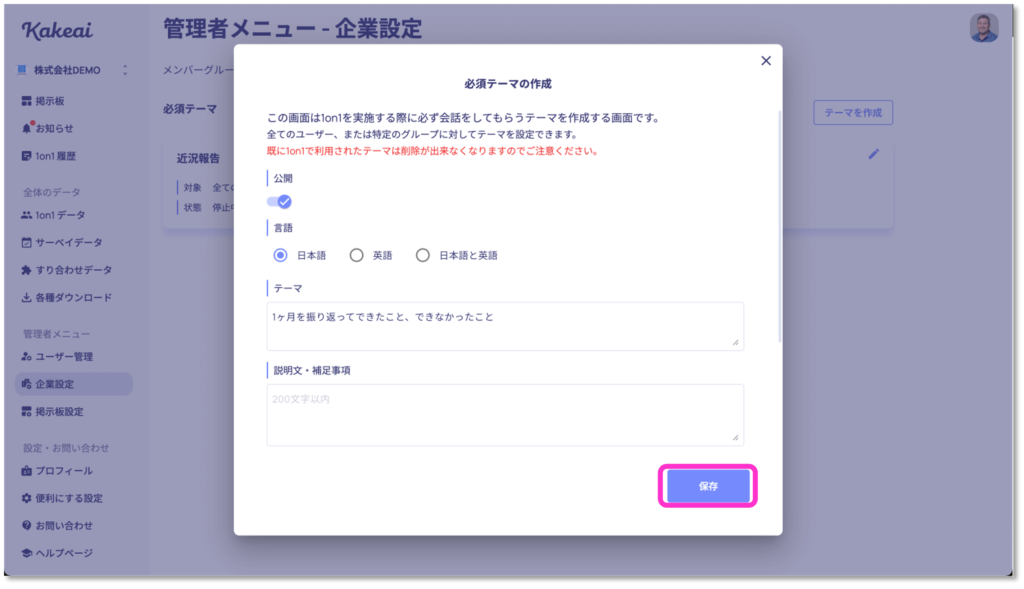
3-5. 必須テーマが設定できました。
4.1on1中の必須テーマ・推奨テーマの見え方
4-1. 必須テーマを設定すると、以下のように表示されます。
対応の選択はなくメモのみ記入可能です。必須テーマでは、最初からチェックボックスが選択された状態になります。
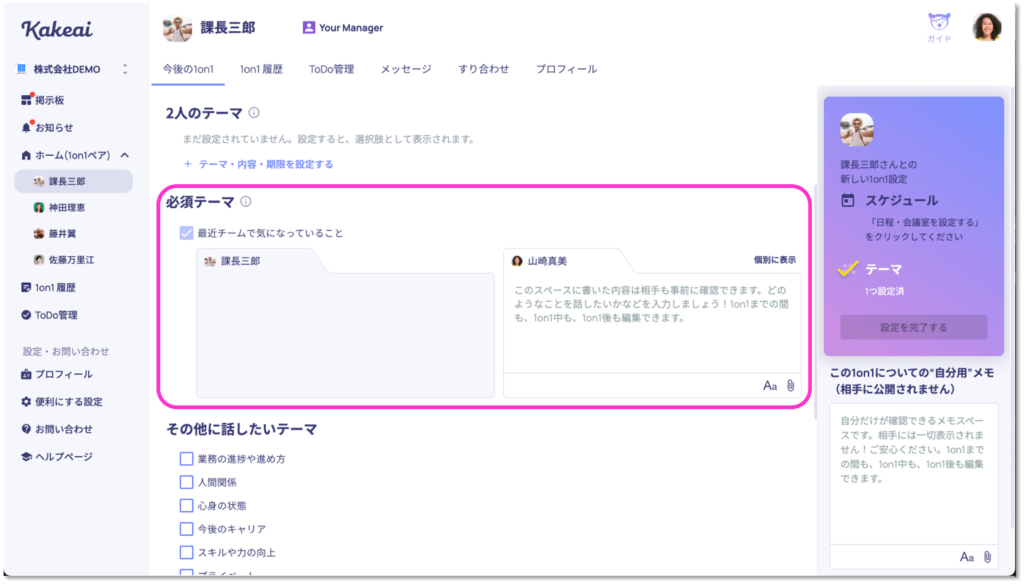
4-2. 推奨テーマを設定すると、以下のように表示されます。
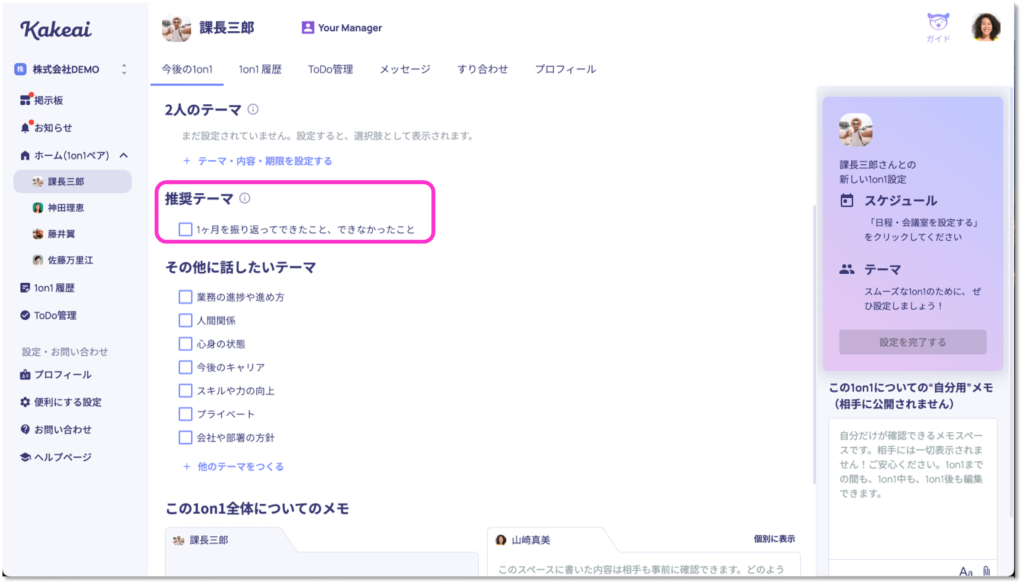
必須テーマ同様、推奨テーマも対応の選択がなく、メモのみ記入可能です。